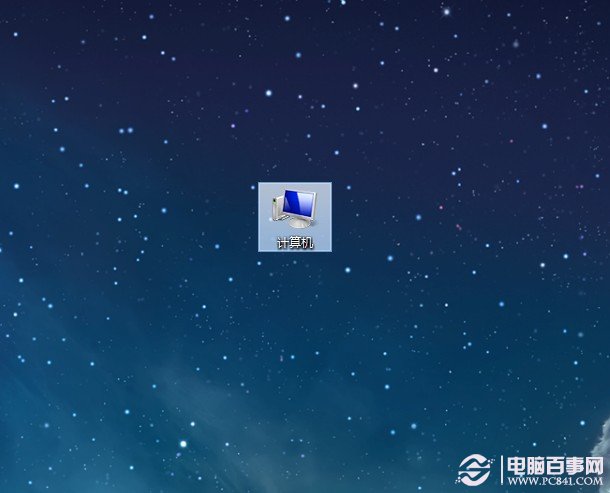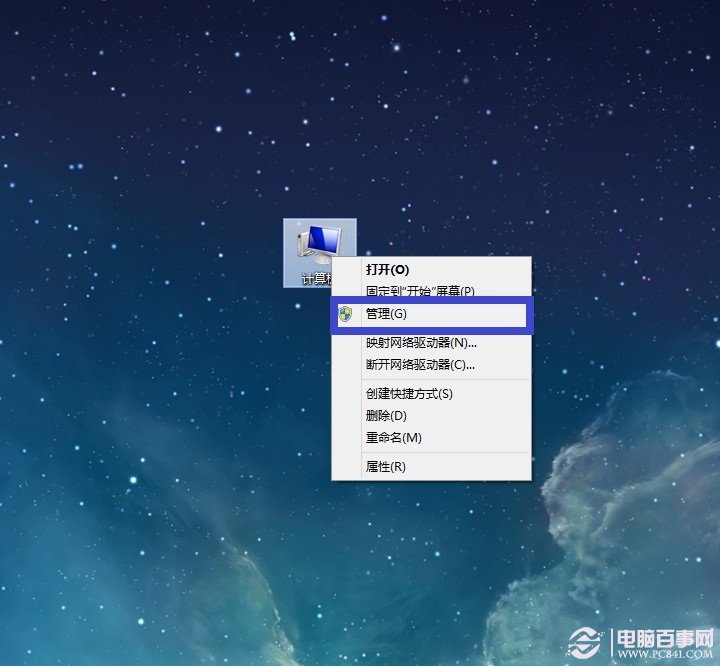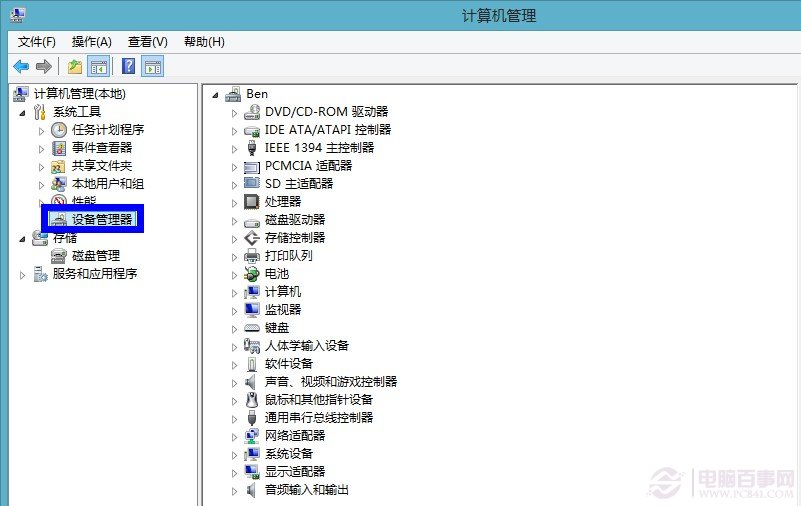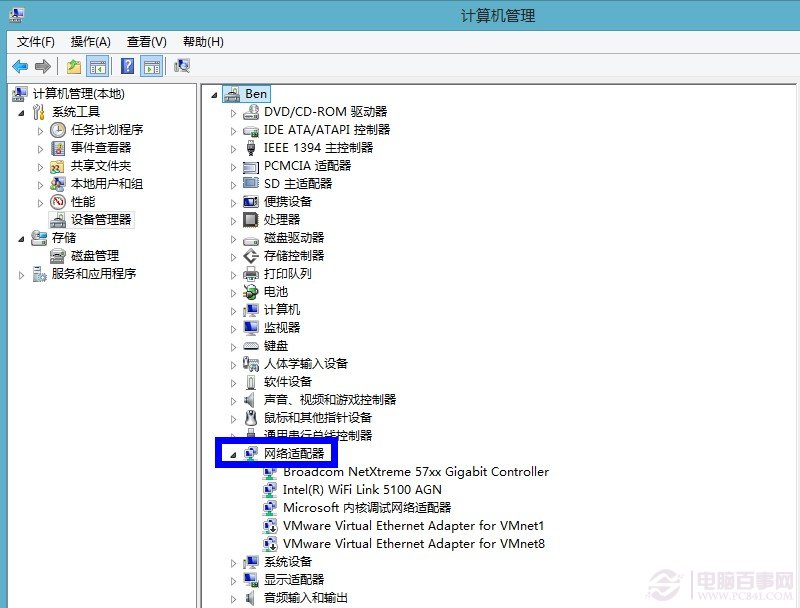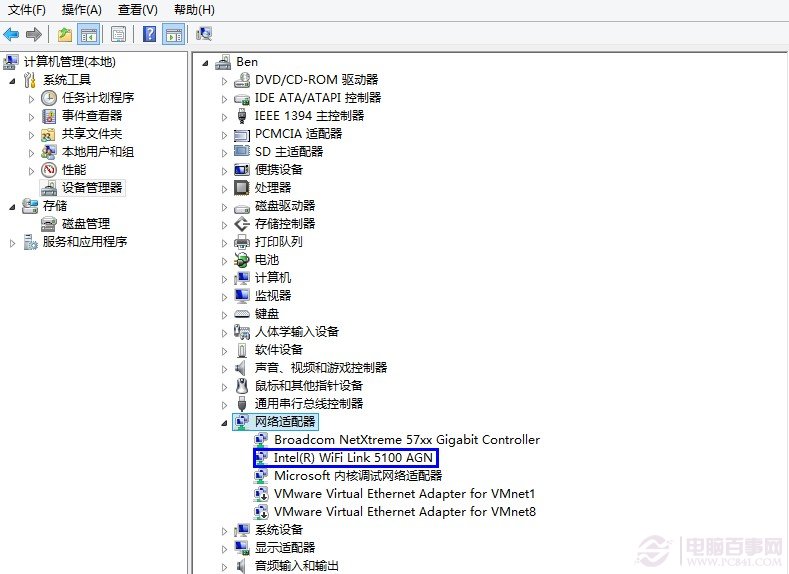這裡介紹一種從操作系統中如何查看當前電腦是否帶有無線網卡的方法。我們可以通過操作系統的設備管理器信息來查看當前電腦是否帶有無線網卡。
一、這裡以 Windows 8 為例,首先找到系統中的
“計算機”,如圖所示
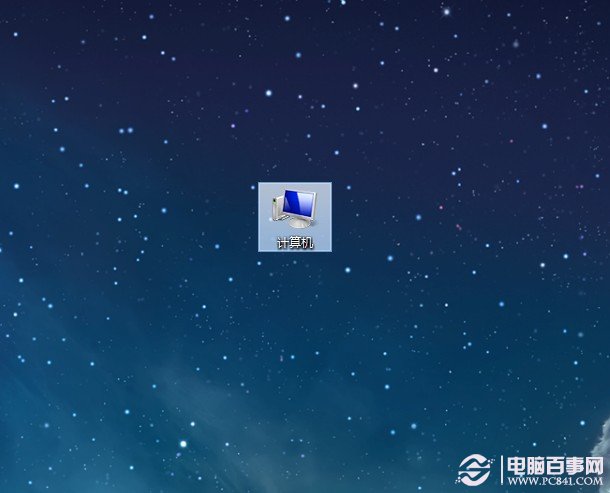
怎麼看電腦有沒有無線網卡
二、然後選中“計算機”並點擊鼠標右鍵,再點擊
“管理”選項,如圖所示
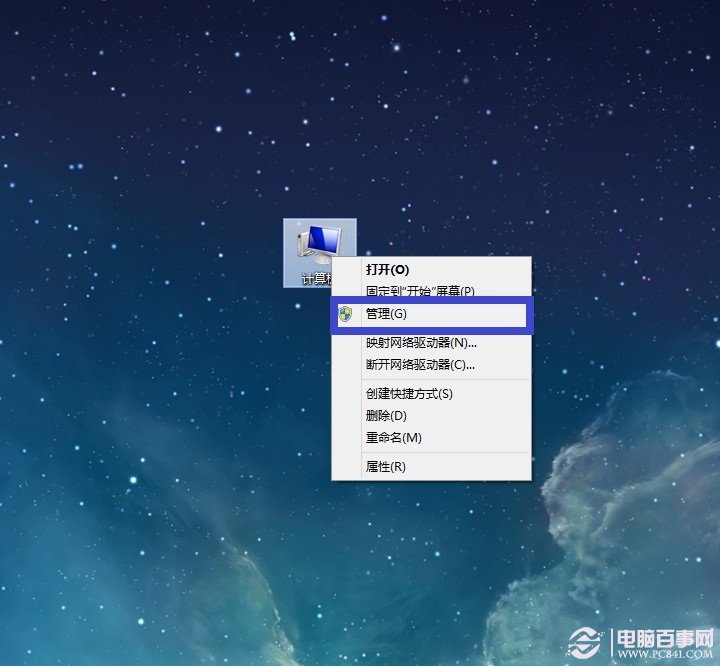
怎麼看電腦有沒有無線網卡
三、接下來在打開的“計算機管理”窗口的右窗格中選擇
“設備管理器”選項,如圖所示
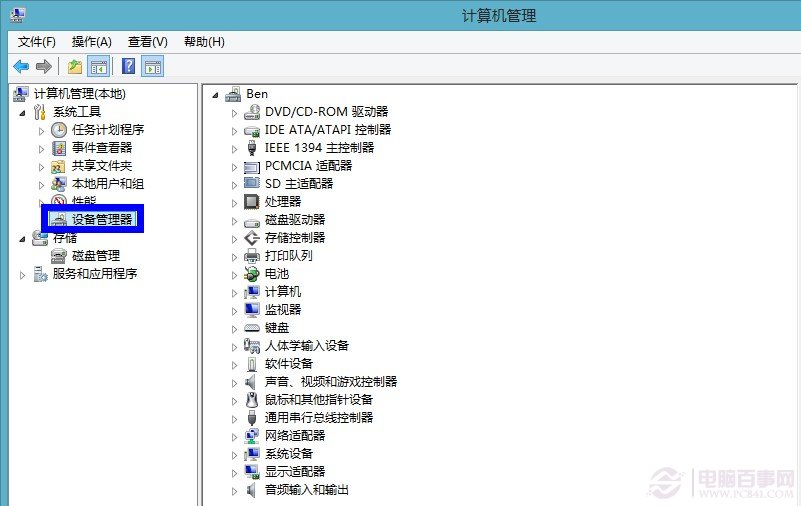
怎麼看電腦有沒有無線網卡
四、然後在中間窗格中找到
“網絡適配器”選項,如圖所示
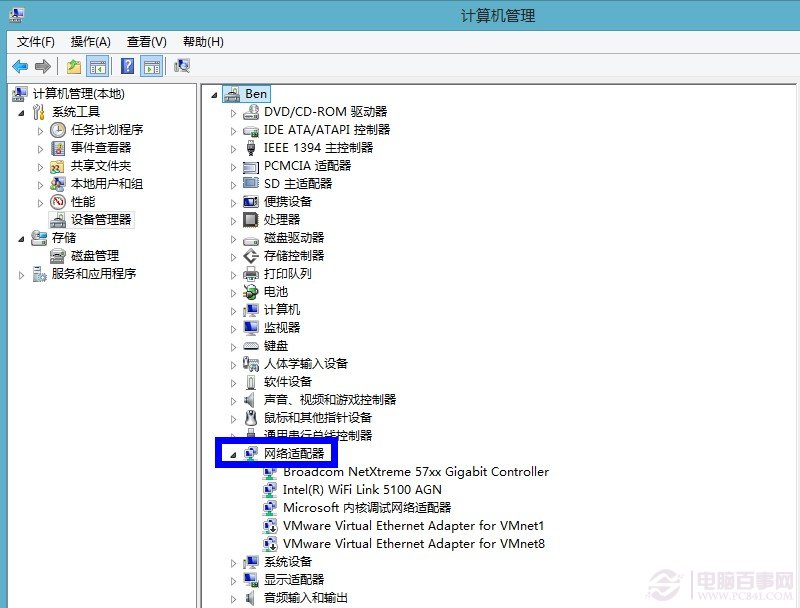
怎麼看電腦有沒有無線網卡
五、在“網絡適配器”下面,會列出當前電腦所有的網卡設備。其中帶有
“WiFi”字樣的網絡設備就是無線網卡,如圖所示
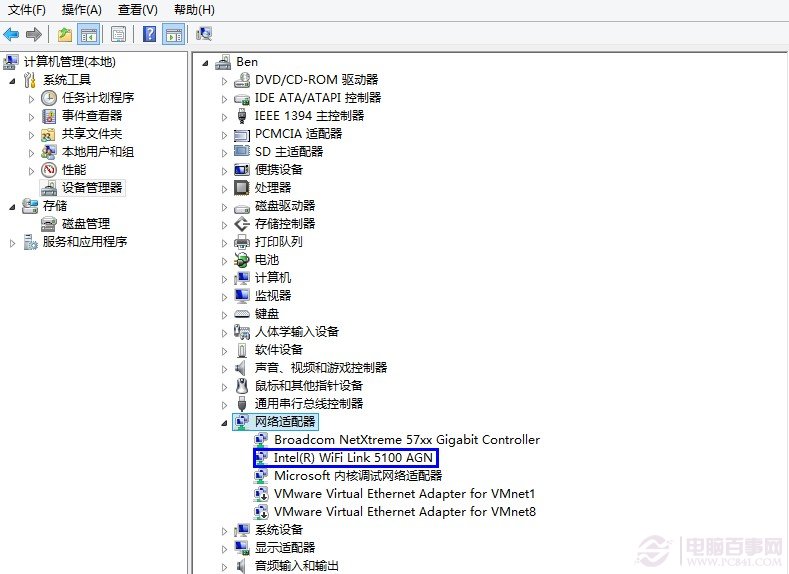
怎麼看電腦有沒有無線網卡
注:一般的 PC 電腦,在驅動都安裝完成的情況下,如果網絡適配器列表下只有一個網卡設備的話,就意味著當前電腦沒有無線網卡。